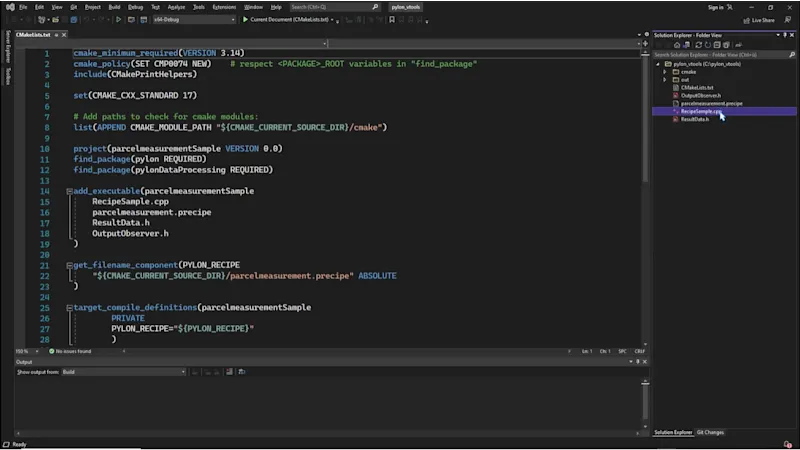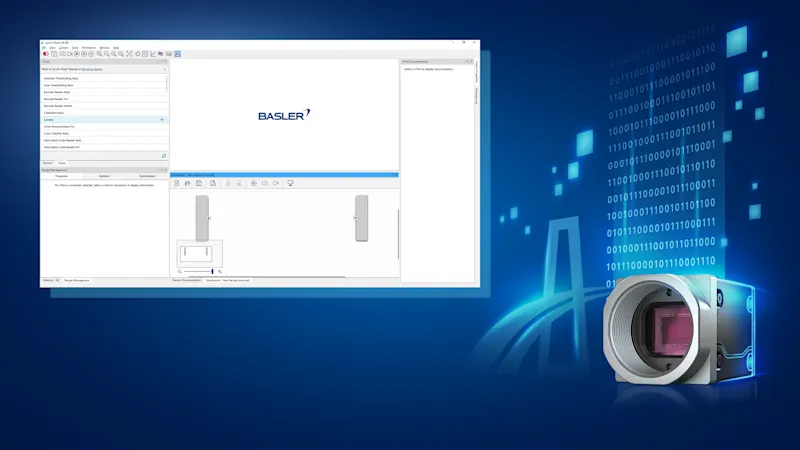pylon vTools: Calibration & Rectification
Kalibrierung zur präzisen Transformation von Pixel- in Echtwelt-Koordinaten
In diesem Tutorial integrieren wir das vTool Calibration & Rectification in ein Recipe und konvertieren die Pixelkoordinaten der Kamera in Echtwelt-Koordinaten. Auch enthalten: Radiale und perspektivische Verzerrungseffekte, die durch Kameraeinstellungen entstehen können.
Erstellen des Recipes
Rufen Sie die Workbench über das obere Menü auf.
Erstellen Sie ein einfaches Rezept mit einem Camera vTool und einem Calibration vTool, entweder über das vTool-Fenster auf der linken Seite oder durch Rechtsklick auf das Workbench-Fenster.
Verbinden Sie einfach den Image Output Pin des Camera vTools und den Bildeingangs-Pin des Calibration vTools.
Wählen Sie das Camera vTool und klicken Sie auf Run, um das Live-Kamerabild für die Kalibrierung zu verwenden.
Hinweis: Wenn Sie ein bestehendes Rezept bearbeiten, stellen Sie sicher, dass Sie das aktuell laufende Recipe stoppen.
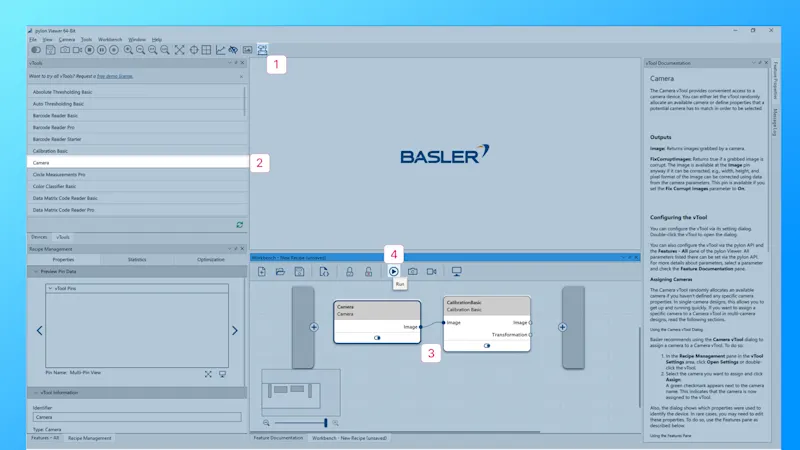
Der Kalibrierungsprozess
Doppelklicken Sie auf das Calibration vTool, um die Einstellungen zu öffnen und den Kalibrierungsprozess zu starten.
Für die Kalibrierung wird eine Kalibrierungsplatte benötigt.
Wählen Sie aus der Dropdown-Liste eine Kalibrierungsplatte aus, die der Größe des Sichtfelds (Field of View) Ihrer Kamera entspricht.
Wenn Sie noch keinen Ausdruck haben, drucken Sie ihn in Original-Größe (100 %) aus. Für optimale Ergebnisse befestigen Sie ihn auf einer stabilen, glatten Oberfläche, z. B. auf einer Aluminiumplatte oder einem dicken Karton.
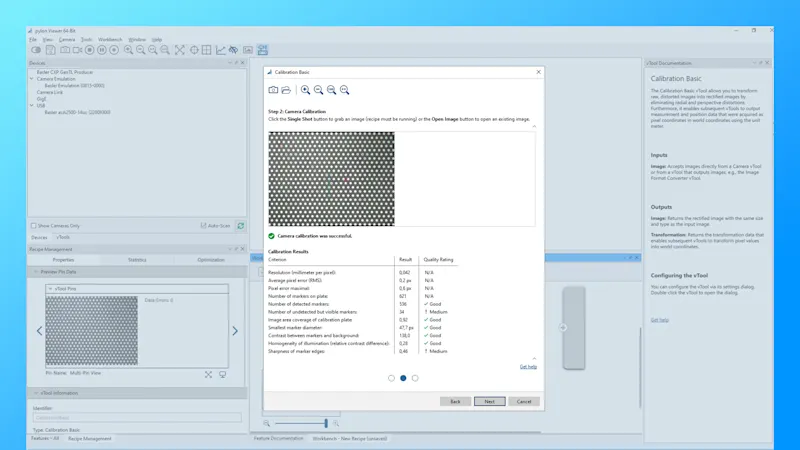
Positionieren Sie die Kalibrierungsplatte im Sichtfeld der Kamera in der gleichen Entfernung wie Ihre Objekte.
Klicken Sie auf Weiter und nehmen Sie ein Bild der Kalibrierungsplatte auf.
Der Kalibrierungsprozess beginnt automatisch. Nach Abschluss werden die Ergebnisse direkt angezeigt.
Klicken Sie auf Weiter und OK, um zu Ihrem Recipe zurückzukehren.
Hinweis: Wenn Sie ein vorhandenes Bild verwenden, vergewissern Sie sich, dass es unter den gleichen Bedingungen wie Ihre aktuellen Einstellungen aufgenommen wurde. So werden genaue Ergebnisse gewährleistet.
Die Pin Data View
Um die Ergebnisse der vTools in einem Recipe genauer zu betrachten, öffnen Sie die Pin Data View.
Wählen Sie alle Pins aus, die Sie verwenden möchten.
Starten Sie das Recipe, um die Ergebnisse zu sehen.
Passen Sie die Anzeigeeinstellungen der Pin Data View nach Bedarf an. Detaillierte Ergebnisse werden direkt neben dem Ausgabebild angezeigt.
Hinweis: Standardmäßig sind nicht alle Pins vorausgewählt.
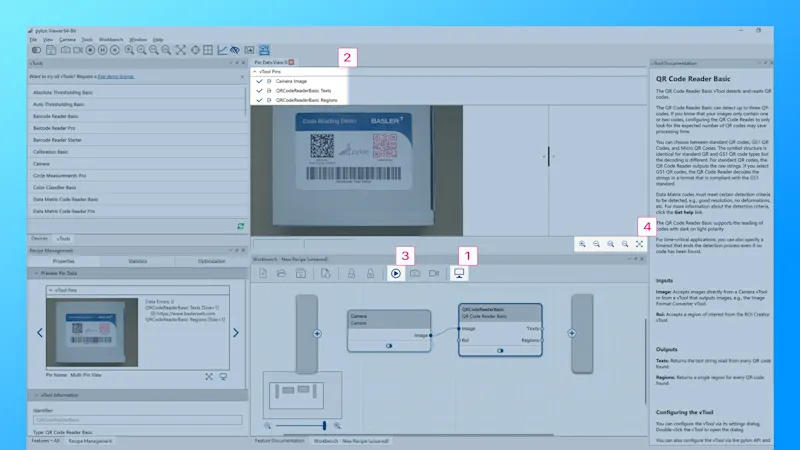
pylon vTools haben Ihr Interesse geweckt und Sie möchten sie ausprobieren?
Jetzt kostenlose Testlizenz anfragen, alle vTools mit dem gesamten Feature-Umfang testen und herausfinden, welche vTools Ihre Vision Aufgaben lösen.
pylon vTools kostenlos testenWeitere Tutorials zu pylon vTools
pylon vTools
Flexible Software Add-ons für die industrielle Bildverarbeitung
Mit den modular aufgebauten pylon vTools erwerben Sie keine umfangreiche Vision Library, sondern nur die benötigten Bildverarbeitungsfunktionen – basierend auf künstlicher Intelligenz oder klassischen Algorithmen. Wählen Sie die passende Lizenz (Starter-, Basic- und Pro-Lizenz) mit dem gewünschten Funktionsumfang aus.